青苹PDF编辑器给PDF文件添加页眉或页脚的方法
2021-01-09 10:38作者:下载吧
青苹PDF编辑器是一款非常实用的PDF编辑软件,该软件界面简单大方,给用户提供了很多的PDF编辑功能,用户使用这款软件,不仅可以编辑PDF文本内容,还能对PDF文件的页面进行调整。我们在对PDF文件进行编辑处理的过程中,有时候需要在文件中添加页眉或者页脚,因此掌握添加页眉或者页脚的方法是很重要的。而这款软件在添加页眉或页脚方面十分出色。鉴于有的朋友不会对其操作,那么接下来小编就给大家详细介绍一下青苹PDF编辑器给PDF文件添加页眉或者页脚的具体操作方法,有需要的朋友可以看一看。

方法步骤
1.首先打开软件,界面上会出现一个窗口,我们在窗口右下角点击“打开文件”按钮就可以进入到文件添加页面。

2.在文件添加页面中,我们选中需要添加页眉或者页脚的PDF文件后,再点击页面右下角的“打开”按钮就可以了。

3.将PDF文件添加到软件后,我们在界面左上方找到“文档”选项卡,点击该选项卡,其下方会出现一个下拉框。
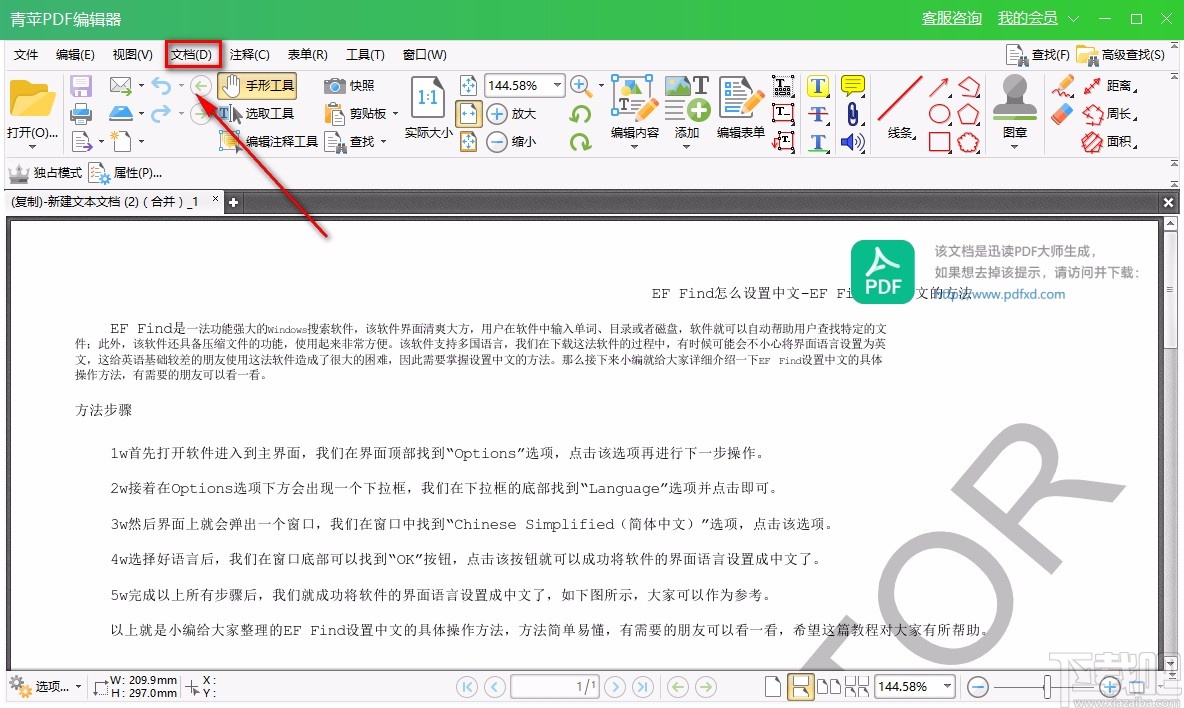
4.在下拉框中可以看到很多的操作选项,我们在这些选项中点击“页眉页脚”选项,其旁边会出现一个子下拉框,在子下拉框中选择“添加”选项。

5.然后界面上会出现一个添加页眉页脚窗口,在窗口中可以看到多个页眉、页脚的文本框,根据自己的需要进行选择,并在文本框中输入页眉或者页脚内容即可。

6.接着在窗口右上方找到“外观选项”,其下方有上、下、左、右几个选项,根据自己的需要在文本框中输入具体的数值;并点击“单位”选项后面的下拉按钮,在下拉框中设置单位。

7.在窗口右侧还能找到“字体”选项,点击该选项,就可以在出现的窗口中对页眉或者页脚文字的字体、字号等进行设置。

8.接下来在窗口左侧点击“页面范围选项”按钮,界面上会出现一个设置页面范围窗口,在窗口中根据自己的需要设置页面范围,如果选择“页面”选项,则可以在其后面的文本框中输入具体的页码数值。

9.随后在添加页眉页脚窗口的右下角找到“确定”按钮,点击该按钮就可以成功给文件添加页眉或者页脚了。

10.比如小编给PDF文档添加的是页脚,这时候在页面底部就可以看到页脚了,如下图所示;这时候点击界面左上方的保存按钮,就可以将文件保存在电脑中了。

以上就是小编给大家整理的青苹PDF编辑器给PDF文件添加页眉或者页脚的具体操作方法,方法简单易懂,有需要的朋友可以看一看,希望这篇教程对大家有所帮助。